3D -udskrivning af fejlfinding: 15 Mest almindelige problemer og løsninger

3D-printteknologi giver folk mulighed for at skabe prototyper og fremstille dele på innovativ vis. Men ligesom med ethvert kompliceret system, der arbejder på tværs af software, hardware, materialer og enhedsindstillinger, kan der opstå problemer, der forringer udskriftskvaliteten og får udskrivningen til at mislykkes. Det er vigtigt for 3D-printfans at lære strukturerede fejlfindingsfærdigheder. På den måde kan de få mest muligt ud af teknologien og konsekvent udskrive objekter i høj kvalitet. Selvom fejlfinding virker vanskelig i starten, opbygger det logiske færdigheder, hjælper med at forstå, hvordan printere fungerer, og øger selvtilliden til at løse problemer på egen hånd.

Problem 1: Vridning
Hvad er vridning, og hvorfor sker det?
Vridning er når hjørner og kanter af 3D-printede objekter bøjer opad og deformeres. Det sker, fordi nogle områder af emnet afkøles og krymper hurtigere end andre, efterhånden som hvert lag printes. Dette forårsager ujævn stramning og belastning. Store, flade overflader, skarpe hjørner og små kontaktpunkter, der berører printlejet, forværrer vridningen. Ting, der tilføjer for meget intern belastning, er dårlig vedhæftning af printlejet, for lav printlejetemperatur, forkert indstillet dysehøjde, ingen køleventilatorer og ekstreme stuetemperaturer.
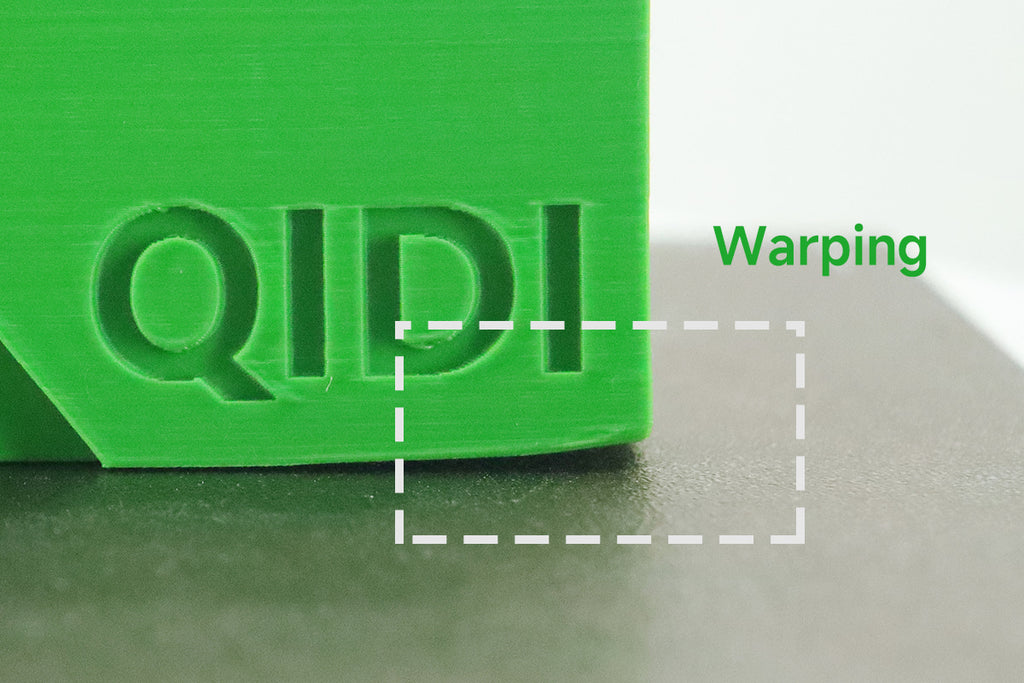
Sådan forhindrer du vridning
Heldigvis kan simple justeringer praktisk talt eliminer vridning:
- Aktivér køleventilatorer for at opretholde ensartede temperaturer.
- Brug en opvarmet printplade og eksperimentér med højere temperaturer.
- Prøv andre overfladebehandlinger som lim, hårspray eller specialklæbemidler for at maksimere vedhæftningen til underlaget.
- Optimer printlejets nivellering og dysehøjde for korrekt presning af det første lag.
- Sænk udskrivningshastigheden på den ydre skal for at give lagene tid til at køle jævnt af.
- Undgå træk og temperaturudsving omkring 3D-printeren. Avancerede 3D-printere som QiDi X-Max 3 bruger også Aktiv kammeropvarmning teknologi, og opretholder en stabil indre temperatur på 65 °C for at forhindre vridning af delene.
Med en vis kalibrering kan vridning blive et ikke-problem, hvilket giver brugerne mulighed for at låse op for større og mere ambitiøse udskriftsjob.
Problem 2: Lagskift
Hvad er lagskift, og hvorfor sker det?
Den præcise stabling af lag er fundamental for 3D-printning. Lagskift refererer til et justeringsproblem, hvor lag er forskudt vandret og ikke længere er justeret med resten af udskriften. Dette kan forårsage alt fra subtile overfladeproblemer til fuldstændig kollapsede modeller.
Lagskift viser sig som trappetrinmønstre, mest synlige på højere lodrette overflader. Forskydning sker, når printdysen kraftigt støder mod allerede aflejret materiale, hvilket skubber lagene væk fra deres programmerede position. For meget vibration kan også forstyrre printerens sporing og bidrage til forskydninger.

Sådan forhindrer du lagskift.
- Monter og forstærk vigtige printerkomponenter sikkert.
- Aktiver acceleration og rykkontrol for blidere retningsskift.
- Kalibrer steppermotordriverstrømme og tilspændingsgrænser.
- Kontroller, at styreskinner eller remme ikke er for løse.
- Placer printeren på en stiv overflade i et miljø med lav vibration.
- Tilføj robusthedsfunktioner som skygger for bedre stabilitet.
Med opmærksomhed på potentielle vibrationskilder og printermekanik kan brugerne undgå generende lagforskydninger.
Problem 3: Udskrifter klæber ikke til printpladen
Hvorfor er sengens vedhæftning vigtig?
At få det første lag til at klæbe tæt til printlejen er nøglen til succes med 3D-printning. Det første lag skal have fuldt greb om sengefladen, så de næste lag kan klæbe fast til det, mens de udskriver. Sengens klæbeevne afhænger i høj grad af, om det smeltede filament er tykt og klæbrigt nok til at holde fast i sengefladen.
Hvis nye lag let adskilles i stedet for at klæbe tæt, får du problemer som bøjede hjørner, sammenklappede udskrifter og klumpede, rodede lag. Dårlig klæbeevne i det første lag ødelægger udskrifterne. Men god vedhæftning i lejet sikrer resten af trykket, så lagene binder korrekt sammen. At opnå fremragende klæbeevne i det første lag gør det nemmere at printe høje, pålidelige strukturer.
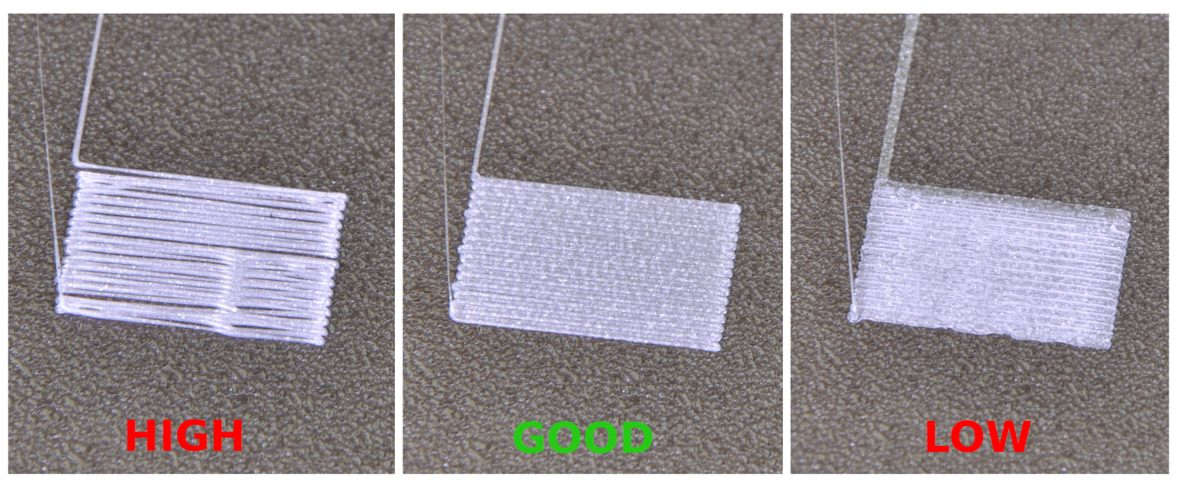
Hvorfor klæber aftryk ikke til sengen?
- Årsager til dårlig vedhæftning af det første lag inkluderer:
- Utilstrækkelig rengøring efterlader rester af støv, fedt eller olie.
- Forkert nivellering af printlejet og dysehøjde.
- Lav lejetemperatur køler plastik for hurtigt.
- Inkompatibel byggeoverflade for det valgte filament.
- Den oprindelige laghøjde er indstillet for højt.
- Første lag trykkes for hurtigt før binding.
Læs denne guide for at lære mere: Hvorfor klæber mit 3D-print ikke til sengen?
Sådan forbedrer du vedhæftningen af leje og mellemlag
Brugere kan forbedrer vedhæftning af leje og mellemlag gennem disse nøglestrategier:
- Rengør udskriftsoverfladerne grundigt med isopropylalkohol.
- Brug specialiserede klæbemidler som lim, tape eller ABS/acetone-opslæmning.
- Optimer nivelleringen for at opnå korrekt klemning af det første lag.
- Juster temperaturer og indkapslingsforhold for bedre binding.
- Sænk kritiske printbevægelser for at give kontakterne tid til at smelte sammen.
- Rediger udskæringsindstillinger, f.eks. at øge ekstruderingsbredden.
Med passende fejlfinding og justeringer af printer, software og miljøfaktorer kan brugerne fastslå den essentielle vedhæftning, der kræves for succesfuld 3D-printning.
Problem 4: Strengdannelse eller sivning
Hvad er strengning og sivning?
Opstrengning manifesterer sig som generende totter og tråde af plastik, der stikker ud på tværs af de trykte områder. De tynde strenge kan hænge ned og ødelægge fine detaljer og udhæng. I alvorlige tilfælde forårsager ophobning blokering eller blokerer dysen helt. Ud over det skæmmende udseende antyder strenge også væskeophobning. Væskeophobning refererer til lækage og utilsigtet ekstrudering, der aflejres, hvor den ikke burde. Den overskydende plastik fører til buler, buler og ujævnheder, som er særligt skadelige på synlige overflader. Både strengophobning og væskeophobning stammer fra lignende årsager.

Hvorfor de sker
De vigtigste faktorer, der forårsager strengdannelse og væskning, omfatter:
- Høj temperatur øger filamentets viskositet og fluiditet.
- Utilstrækkelige tilbagetrækningsindstillinger modvirker ikke fuldt ud væske.
- Langsom bevægelse gør det muligt for smeltet materiale at dryppe ud af dyserne.
- Vådt filament skaber bobler og spytkugler ved opvarmning.
Sådan forhindrer du snordannelse og væskning
- Sænk dysetemperaturerne, men bliv inden for retningslinjerne for filamentet.
- Øg tilbagetrækningslængderne for at forhindre sivening.
- Accelerer ikke-trykte bevægelser mellem sektioner.
- Tør fugtigt filament og følg opbevaringsforholdsregler.
- Skift til opgraderede ekstrudermekanismer eller anti-osedyser.
Med velafstemte indstillinger og ekstra omhu i forberedelsen af filamentet kan strengning ikke længere hindre fejlfri finish.
Problem 5: Overekstrudering
Hvad er overekstrudering?
Overekstrudering i 3D-printning er, når en printer bruger for meget filament, hvilket forårsager ophobning af overskydende materiale og ofte resulterer i klatter, bumser eller ru overflader på det udskrevne objekt.
Tidlig opdagelse og løsning af overekstrudering er afgørende for udskrifter, der kræver præcise dimensioner, attraktiv visuel kvalitet og funktionel ydeevne.
Symptomer på overskydende materialeoutput i forhold til programmerede værktøjsbaner inkluderer:
- Udskriftens dimensioner er større end designet.
- Ydervægge buler ujævnt ud fra modellen.
- Lag stables ikke længere pænt, og lodrette kurver bliver misformede.
- Overskydende filament hober sig op tilfældigt og giver en ru tekstur.

Hvorfor det sker
For meget ekstrudering har tendens til at ledsage kalibreringsproblemer som:
- Dysediameteren er fejlkonfigureret som mindre end i virkeligheden.
- Forkert filamentdiameter indtastet i pålægsmaskiner.
- Løs filamenttolerance tillader inkonsistente diametre.
- Uoverensstemmelse mellem stepmotorens trin/mm for ekstruderen.
- Multiplikator eller flowhastighed fejlagtigt indstillet for højt.
Sådan forhindrer du overekstrudering
For at afhjælpe overekstrudering:
- Kalibrer og mål omhyggeligt de faktiske dyse-/filamentstørrelser.
- Konfigurer udskæringsindstillinger i overensstemmelse hermed.
- Test ekstruder steppermotor trin/mm.
- Prøv at reducere ekstruderingsmultiplikatoren trinvist.
- Overvåg for glidning eller slibning i drivgearet.
Ved at være opmærksom på software- og hardwarekalibrering minimeres problematisk overekstrudering.
Problem 6: Underekstrudering
Hvad er underekstrudering?
Underekstrudering er, når der ikke strømmer tilstrækkeligt materiale ud af dysen i forhold til instruktionerne i udskriftsfilen. Dette udsletter trykket, hvilket fører til svage tryk med huller, porøse overflader og grimme finish. Alvorlig underekstrudering kan forårsage trykfejl.

Hvorfor det sker
Underekstrudering linker generelt til:
- Forhindringer, der delvist blokerer filamentstrømmen.
- Glidning eller slibning af ekstruderens drivgear.
- Overophedning af stepperdrivere under lange udskrifter.
- Utilstrækkelig dyseopvarmning, hvilket ikke smelter filamentet helt.
- Hastigheder, der overstiger den maksimale volumetriske strømningskapacitet.
Sådan forhindrer du underekstrudering:
- Fjernelse af tilstopninger og blokeringer i dyserne.
- Forbedring af køling og drejningsmoment på ekstrudersteppere.
- Maksimering af drivgeargreb med strammere.
- Hæver temperaturerne tættere på filamentgrænserne.
- Reducerer udskrivningshastigheden for tunge volumetriske sektioner.
At være opmærksom på volumetriske outputgrænser og tegn på utilstrækkelig flow gør det muligt løsning af underekstrudering omgående.
Problem 7: Dårlig udskriftsopløsning
Hvad er udskriftsopløsning?
Udskriftsopløsning refererer til den mindste, skelnelige detalje, en 3D-printer kan producere. Den bestemmer, hvor klare former og funktioner fremstår baseret på dysestørrelse, udskrivningshastigheder og andre indstillinger. Dårlig opløsning giver tykke, utydelige resultater.

Hvorfor opstår dårlig opløsning?
Problemer med at reducere udskriftskvaliteten og detaljerne omfatter:
- Stor dysediameter, der ikke kan producere tynde spor.
- Høje samlede udskrivningshastigheder, hvilket går ud over præcisionen.
- Overdreven vibration forstyrrer bevægelsessystemer.
- Løs eller sjusket printermekanik.
- Svag udfyldningsoverlapning, der ikke danner solide former.
- Softwareindstillinger der begrænser opløsningen.
Sådan forhindrer du dårlig udskriftsopløsning:
- Brug den mindste dyse, der kan opnå rimelige hastigheder.
- Optimer kontrol af firmwareacceleration.
- Spænd hardwarekomponenterne, så der er plads til slør.
- Isoler printeren fra miljømæssige vibrationer.
- Juster udsnitsindstillinger som f.eks. procentdel af udfyldningsoverlapning.
- Accepter lavere hastigheder for at opnå maksimal opløsning og detaljer.
Med softwarejustering, der supplerer kalibreret hardware, er bemærkelsesværdige forbedringer af printopløsningen mulige.
Problem 8: Dyseblokering
Hvad er dyseblokering?
Dyseblokering refererer til forhindringer, der blokerer filamentbanen fra ekstruderen til hotend-dysen. Dette forhindrer materialet i at presses ordentligt ud midt i udskrivningen, hvilket potentielt kan beskadige dysen. Papirstop stopper øjeblikkeligt udskrivningsjob.

Hvorfor opstår der dyseblokering?
Almindelige udløsere inkluderer:
- Forurenende stoffer i filamentlignende urenheder eller affald.
- Forsøg med bløde eller eksotiske materialer, der er uegnede til hotend'en.
- Nedbrydning af filament fra fugtabsorption.
- Varmekrybning, der får filamentet til at smelte tidligt.
- For høje temperaturer nedbryder filament.
Sådan forhindrer du dyseblokering
- Installer udskiftelige halser for nem rengøring.
- Bruge filament af høj kvalitet og optimal opbevaring.
- Opgrader til en helmetal-hotend til vanskelige plasttyper.
- Vedligehold dysens køling og køleplader.
- Udskriv temperaturtests for at identificere ideelle områder.
Ved at være opmærksom og responsiv under udskrivning kombineret med gennemtænkt materialevalg minimeres papirstop.
Problem 9: Revner i høje udskrifter
Hvad er revner i høje 3D-print?
Efterhånden som højden på et 3D-print vokser, kan belastningen fra de stigende stablede lag få tynde dele til bogstaveligt talt at revne og splintre under indre belastninger. Print, der er over ca. 15 cm høje, bliver tilbøjelige til at revne, især med dårlige materialevalg.
Hovedårsagen er for store restspændinger fra ujævn afkøling og krympning mellem lagene på grund af begrænset varmeafledning højere oppe fra printlejen. Svag binding mellem lagene på grund af utilstrækkelige temperaturer eller træk gør også, at lagene lettere adskilles i stedet for at klæbe sammen.
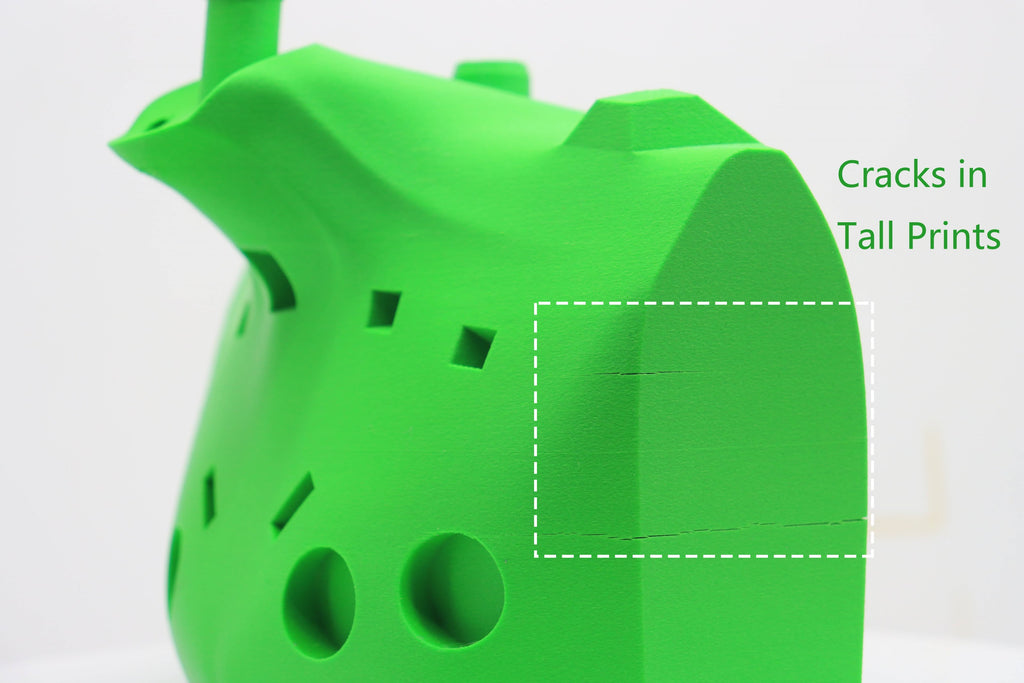
Sådan forhindrer du revner i høje udskrifter
For at forbedre printintegriteten for høje dele:
- Orienter modellen strategisk for at minimere problematiske overhæng.
- Modificer design for at inkorporere bredere baser og kraftigere vægge.
- Eksperimentér med højere dyse- og lejeindgangstemperaturer.
- Overvej materialer som ABS, der er kendt for god lagbinding.
- Brug altid kompatible vedhæftningsmetoder til leje og lag.
- Aktivér køleventilatorer, men undgå at pege ventilatorerne mod de nederste sektioner.
Med smart materialevalg og justering af udskæringsmaskiner kan selv høje print udvise fremragende lodret styrke.
Problem 10: Manglende lag
Hvorfor forsvinder lag?
Typiske årsager til sporadiske lagspalter inkluderer:
- Dysetilstopninger eller papirstop, der stopper ekstruderingen periodisk.
- Filamentet slibende eller glidende og fremfører ikke.
- Kollisioner eller stød fra printhovedet forstyrrer printhovedets bevægelse.
- Fejl i steppermotoren eller elektriske problemer, der sætter bevægelsen på pause.
- Softwarefejl under udskæring eller printerinstruktionskoder.
- Snavs, støv eller løse dele, der blokerer printhovedets bane.

Sådan foretager du fejlfinding af manglende lag
- Kontrollér omhyggeligt for tilstoppede dyser, og fjern eventuelt snavs.
- Undersøg filamentbanen og ekstrudergearet for problemer.
- Spænd remme/kæder, og sørg for, at printeren bevæger sig jævnt.
- Test og udskift defekte steppermotorer, hvis der er et elektrisk problem.
- Reslice modellen ved hjælp af anden slicer-software, hvis det er nødvendigt.
- Rengør printeren grundigt, inklusive skinner, remme, hjul osv.
Ved metodisk at gennemgå printerens hardware, elektronik og softwarefaktorer kan de grundlæggende årsager til problemer med manglende lag identificeres og korrigeres.
Problem 11: Udskrivning for hurtigt
Hvad sker der, når man udskriver for hurtigt?
Selvom hurtigere hastigheder synes bedre til at spare tid, forringer det kvaliteten at gå for hurtigt. Almindelige problemer omfatter:
- Tab af detaljer og hakkede hjørner.
- Mere strengning/sivelse mellem udskriftssektioner.
- Huller fra underekstrudering.
- Højere risiko for vridning ved hurtig afkøling.
- Svag binding mellem lagene.
- Lagforskydninger eller væltninger som følge af kollisioner.

Hvordan finder man den bedste udskrivningshastighed?
Det ideelle tempo balancerer:
- Nødvendige deldetaljer og opløsning.
- Krav til mekanisk integritet.
- Mål for udskrivningstid.
- Hastighedsgrænser for printerhardware.
- Filamentets egenskaber og adfærd.
Afvejninger mellem kvalitet og hastighed
Hastighed med at printe risikerer at spilde tid og materialer, hvis de fejler til sidst. Men for lave hastigheder spilder tid. Med øvelse kan du:
- Beregn den maksimale flowhastighed for printeren.
- Justér acceleratorindstillinger.
- Test hurtigere udfyldningsmetoder.
- Skru ned for køling.
- Styr uafhængigt hastigheder for omkreds, udfyldning osv.
At foretage informerede hastighedsjusteringer baseret på data sikrer effektivitet uden at gå på kompromis med kvaliteten.
Problem 12: Problemer med filamentkvaliteten
Hvorfor filament er vigtigt
3D-printere kan kun være så pålidelige og præcise som det filament, der føres ind i dem. Alligevel findes der variation selv blandt velrenommerede leverandører. At opdage og reagere på utilstrækkelig filament forhindrer hovedpine senere hen.

Hvordan identificerer man filament af dårlig kvalitet?
Tegn på dårligt filament inkluderer:
- Uensartet farve eller mange overfladefejl.
- Diameteren afviger for meget fra den angivne specifikation.
- Synlig forurening som usmeltede stykker eller sorte pletter.
- Frygtelig strengadfærd under udskrivning.
- Messingdyser korrosion fra usynlige forurenende stoffer.
Velrenommerede leverandører oplyser diametertolerancer under +/- 0,02 mm. Præcisionsdiameter er afgørende for volumenstrømning.
Sådan bevarer du filament
Fugt trænger let ind i hygroskopiske materialer som ABS, Nylon, PETG osv., hvilket resulterer i poppende ekstrudering og dampdannelse. Bedste praksis omfatter:
- Brug forseglede tørre kasser eller tørremiddelsystemer. Kvalitetsvalg som QIDI-filamenttørrekasser udmærker sig ved at bevare integriteten over tid.
- Vakuumforsegl spolerne umiddelbart efter åbning.
- Tør filamentet i ovnen, hvis der er mistanke om fugtighedseksponering.
- Indkøb, håndter og administrer omhyggeligt dit lager af filamenter.
Klik for at lære hvordan man opbevarer 3D-printerfilament.
Problem 13: Printhovedet mangler i sengen
Hvorfor rammer printhovedet ikke sengen?
Typiske årsager omfatter:
- Forkert bevægelse eller nivellering af sengen, hvilket muliggør vipning.
- For høj eller lav Z-offset-værdi indtastet.
- Ukompenseret varians på tværs af en skæv printflade.
- Forældet printerfirmware mangler offsetdata.
- Defekt grænseafbryder udløser for tidligt.
Sådan forhindrer du, at printhovedet mangler
- Udfør kalibreringsrutiner for nivellering af sengelejet metodisk.
- Juster gradvist Z-offset-værdien under det første lag, mens du holder nøje øje med det.
- Brug kompensation for netlejets nivellering til ujævne lejer.
- Opdater firmwaren, og kontroller alle printerforskydninger igen.
- Kontroller endestop og afbrydere for korrekt placering.
Ved at forblive opmærksom og lydhør i de afgørende første øjeblikke af et print, kan ekstruderingen omdirigeres præcis derhen, hvor den skal.
Problem 14: Ekstrudering stoppet midt i udskrivningen
Hvorfor stopper ekstrudering midt i print?
Typiske udløsere, der fører til tab af ekstrudering, inkluderer:
- En tilstoppet dyse eller varmeafgivelse skaber filamentblokering.
- Ekstruderfilamentbanen sidder fysisk fast et sted.
- Ekstrudergearet afisolerer eller kan ikke gribe fat i filamentet.
- Et ekstrudergear låser sig fast af en lille genstand.
- Elektriske problemer som f.eks. fejl i steppermotorer eller kortslutninger.

Sådan foretages fejlfinding af tab under ekstrudering midt i printet
- Stop udskriftsjobbet med det samme, når flowet stopper.
- Kontroller for blokeringer eller papirstop, der hindrer filamentstrømmen.
- Undersøg ekstruderens gear og bane for tegn på slibning eller spring.
- Sørg for, at elektronikken er tilsluttet korrekt uden skader.
- Udskift ekstruderens drivgear, hvis det er alvorligt afisoleret eller beskadiget.
Hurtig identificering af den underliggende årsag muliggør passende rettelser og genoptagelse af udskrivning med minimale tab.
Sådan reparerer du en tilstoppet ekstruder, når filamentet sidder fast i ekstruderen.
Trin 1: Fjern ekstruderen
- Fjern frontdækslet
- Fjern skruerne
- Fjern hotend'en
- Skær filamentet ud, og fjern derefter skruerne
- Fjern ekstruderen
Trin 2: Rengør ekstruderen
- Fjern skruerne
- Fjern dækslet
- Fjern remskiven
- Brug en saks til at fjerne tilstopningen
Trin 3: Installer ekstruderen
- Installer remskiven
- Installer dækslet
- Installer skruer
- Installer ekstruderen
- Installer hotend'en, og monter derefter skruerne
- Sæt forsiden på
Problem 15: Rodet første lag
Hvorfor bliver det første lag rodet?
Almindelige problemer i første lag opstår som følge af problemer som:
- Utilstrækkelig lejeudjævning og dysehøjde.
- Sengforurening fra støv, olier og plastrester.
- Utilstrækkelig forvarmningstid eller lejetemperatur.
- Uoptimeret udskrivningshastighed eller ekstruderingsbredde.
- Uoverensstemmelser i filamentet eller uventet viskositet.
- Træk eller temperatursvingninger, der påvirker kølingen.

Sådan får du et rent første lag
- Genniveller med "papirmetoden", og juster Z-forskydningen gradvist.
- Rengør sengen grundigt med isopropylalkohol.
- Tillad længere opvarmningstid før udskrivning.
- Sænk hastigheden på det indledende lag, optimer flowhastigheden.
- Prøv at indstille det første lag til at være varmere eller koldere.
- Bloker træk, der kan afkøle plastik for tidligt.
Ved at være særlig opmærksom på det første lag, forberedes et printjob til efterfølgende succes.
Fortsæt med at forbedre dig gennem fejlfinding
Oplevelser af problemer bør motivere begyndere til at lære, ikke afskrække dem. Mislykkede print giver muligheder for at udvikle evner. Kontinuerlig test og justering af printerindstillinger afdækker ideelle formler til forskellige filamentmaterialer. Denne selvforsyning muliggør udskrivning af komplekse geometrier, der engang blev anset for usandsynlige. Rejsen byder på tilbageslag, men at have en specialtrykt del gør indsatsen berigende. Husk, at eksperter alle startede som begyndere. Med tålmodighed og vedholdenhed i problemløsning får begyndere også ekspertise. Så bliv ved med at forbedre teknikkerne og bliv ved med at udskrive! Desuden kan du klikke her for at se flere videoer om fejlfinding i 3D-printning.


 Q2
Q2
 Plus4
Plus4
 Qidi Box
Qidi Box
![[Qidi X-CF Pro, speziell für den Druck von Kohlefaser und Nylon entwickelt] - [QIDI Online Shop DE]](http://eu.qidi3d.com/cdn/shop/files/3034a1133efe01daba919094b70c6310.jpg?v=1750300120) Q1Pro
Q1Pro
![[Qidi X-CF Pro, speziell für den Druck von Kohlefaser und Nylon entwickelt] - [QIDI Online Shop DE]](http://eu.qidi3d.com/cdn/shop/products/X-MAX3-3D-Printer-02.png?v=1750300138) Max3
Max3
 I-Fast
I-Fast

